Mes documents sont-ils en sécurité à Delve ?
Oui, vos documents sont en sécurité. Delve ne change jamais aucune autorisation. Vous seul pouvez afficher vos documents privés dans Delve.
Les autres utilisateurs ne peuvent pas voir vos activités privées telles que les documents que vous avez lus, les messages électroniques que vous avez échangés ou les conversations Teams auxquelles vous avez participé. Ils peuvent voir que vous avez modifié un document seulement s’ils ont accès à celui-ci.
Notez que les documents ne sont pas stockés dans Delve. Si vous le souhaitez, vous pouvez modifier les autorisations de chacun de vos documents à partir de l’emplacement où ceux-ci sont stockés, comme OneDrive professionnel ou scolaire ou SharePoint dans Microsoft 365.
Ce que vous voyez dans Delve est différent de ce que les autres personnes voient. Vous pouvez voir vos documents privés et ceux auxquels vous avez accès. Les autres peuvent voir leurs documents et ceux partagés avec eux.
Qui peut voir mes documents ?
Vous gardez toujours le contrôle. Vous seul pouvez voir vos documents privés dans Delve, sauf si vous décidez de les partager. Vos documents privés sont signalés par un cadenas et par la mention Document privé.
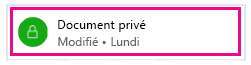
Vous pouvez voir qui a accès à un document spécifique dans Delve, et vous pouvez partager celui-ci.
-
Cliquez sur les points de suspension dans le coin inférieur droit, puis sur Qui peut voir cet élément ?.
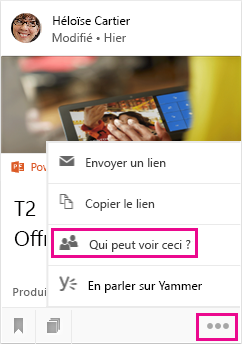
Vous pouvez également cesser de partager un document pour empêcher les personnes de le voir.
Qui peut voir les documents d’un tableau ?
Les tableaux sont ouverts à tous les membres de votre organisation. Vous, ainsi que les autres utilisateurs, pouvez ajouter ou supprimer des documents d’un tableau, ou encore suivre n’importe quel tableau dans Delve.
Toutefois, si un tableau inclut des documents auxquels vous n’avez pas accès, ceux-ci ne s’affichent pas. Si vous créez un tableau et ajoutez des documents auxquels vous seul, ou quelques autres personnes, avez accès, personne d’autre ne peut voir les documents. Le nom du tableau reste toutefois visible.
En savoir plus : Regrouper et partager des documents dans Delve.
Puis-je supprimer un document à partir de Delve ?
Les documents ne sont pas stockés dans Delve. Par conséquent, vous ne pouvez pas supprimer des documents à partir de Delve. Les documents sont stockés à d’autres emplacements dans Microsoft 365, par exemple OneDrive professionnel ou scolaire ou SharePoint. Seules les personnes qui ont déjà accès à un document peuvent le voir dans Delve.
Pour supprimer un document, ou pour le masquer dans Delve, utilisez le lien situé en bas à gauche de la carte de contenu afin d’accéder à l’emplacement où est stocké ce document.
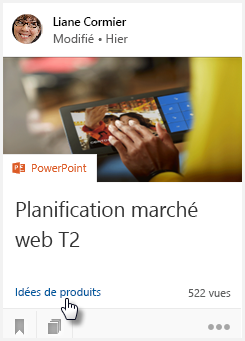
À partir de là :
-
Supprimez le document. Ou :
-
Pour empêcher les autres utilisateurs de voir le document dans Delve, modifiez les autorisations de manière à ce que vous soyez le seul à y avoir accès.
-
Pour masquer totalement le document dans Delve, transférez-le de Microsoft 365 vers un autre emplacement, comme le dossier Documents de votre PC.
Comment faire pour qu’un document reste privé ?
Si vous souhaitez qu’un document reste privé, stockez-le dans OneDrive professionnel ou scolaire et choisissez de ne pas le partager. Ces documents ne seront visibles dans Delve pour personne d’autre que vous. Vos documents privés sont signalés par un cadenas et par la mention Document privé.
Les documents non partagés sont signalés par un cadenas et par la mention Vous seul figurant dans la colonne Partage dans OneDrive professionnel ou scolaire.
Si vous le souhaitez, vous pouvez partager le document avec d’autres personnes plus tard.
Mon document privé compte 7 vues dans Delve. Cela signifie-t-il que 7 personnes l’ont consulté ?
Non. Si votre document est stocké dans OneDrive professionnel ou scolaire et que vous ne l’avez pas partagé avec d’autres personnes, ou s’il est stocké dans un autre emplacement privé, vous seul pouvez le consulter dans Delve. Les 7 vues pour un document privé indiquent que vous l’avez ouvert 7 fois.
Les autres peuvent-ils voir les documents que j’ai consultés ?
Non, personne ne peut voir les documents que vous avez ouverts et consultés dans Delve.
Le cas échéant, les autres peuvent voir que vous avez modifié un document, mais seulement s’ils ont accès à celui-ci.
Puis-je désactiver Delve ?
Remarque : Delve ne change jamais aucune autorisation. Vous et vos collègues pouvez uniquement voir les documents auxquels vous avez déjà accès. Vous seul pouvez afficher vos documents privés dans Delve.
Si votre organisation utilise Delve, vous ne pouvez pas désactiver Delve complètement, mais vous pouvez choisir de ne pas afficher vos documents dans Delve. Si vous choisissez de ne pas afficher vos documents, les autres utilisateurs ne verront aucun document lorsqu’ils accèdent à votre page de profil dans Delve. De même, vous ne verrez pas les documents des autres personnes dans leur page de profil. Vous et d’autres utilisateurs pourrez toujours trouver vos documents dans Microsoft 365 si vous y avez accès. Les documents ne s’afficheront simplement pas dans Delve.
En revanche, vous pourrez toujours utiliser Delve pour gérer vos informations de profil et consulter les informations de profil des autres utilisateurs, comme leur nom et leurs informations de contact.
Pour désactiver les documents dans Delve
-
Dans Delve, accédez à Paramètres.

-
Accédez à Paramètres de la fonctionnalité, puis désactivez l’option Documents.
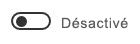
-
Cliquez sur OK pour enregistrer les modifications.
Remarque : L’entrée en vigueur des modifications peut prendre jusqu’à une semaine.
Que se passe-t-il si d’autres utilisateurs ont Delve contrairement à moi ?
Si votre organisation utilise Delve, mais que vous ne disposez d’aucune licence qui inclut Delve, Delve ne sera pas disponible dans le lanceur d’applications Microsoft 365.
D’autres utilisateurs Delve (les personnes disposant d’une licence utilisateur qui inclut Delve) peuvent voir vos documents dans leur Delve s’ils ont déjà accès à vos documents dans Microsoft 365.
Si vous ne souhaitez pas que vos documents soient disponibles dans votre page de profil Delve aux autres utilisateurs Delve, vous pouvez choisir de désactiver l’affichage des documents dans Delve. Si vous n’avez pas Delve, vous pouvez le faire à partir de votre page Profil dans Microsoft 365 :
-
Pour accéder à votre page Profil, sélectionnez votre image dans l’en-tête Microsoft 365, puis cliquez sur Informations personnelles.
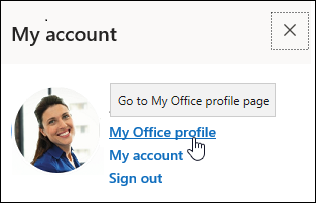
-
Dans votre page de profil, sélectionnez Paramètres.

-
Accédez à Paramètres de la fonctionnalité, puis désactivez l’option Documents.
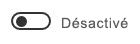
-
Cliquez sur OK pour enregistrer les modifications.
Remarque : L’entrée en vigueur des modifications peut prendre jusqu’à une semaine.










